Как обновить приложение камера на самсунг
Техногенный мир живёт в более ускоренном времени, поэтому срок жизни многих программ может составлять несколько месяцев. Долгожители же техногенного мира живут уже по нескольку лет, но это очень редкий случай, и если программистам удалось создать программный продукт, который живёт более десятка лет, то это большая удача. И чаще всего это обеспечивается неустанным совершенствованием самой программы его разработчиками, постоянно выпускающих более актуальные версии.
А где найти последние версии приложений, которые были установлены на смартфоне Samsung?
Каждый разработчик программы, как правило, на своём сайте выкладывает самые актуальные версии своих программ, которые вы можете скачать и тем самым обновить ранее установленные приложения.
Если же вы приобрели приложение за деньги, то в этом случае разработчик, взяв на себя обязательство поддержания работоспособности своих программ, как правило, сам направляет вам их обновленные версии.
Но что делать, если количество приложений, установленных на вашем смартфоне, доходит до нескольких десятков, а порой и более ста.
Многие программы, установленные на смартфонах являются системными, и чаще всего они обновляются вместе с обновлением всей Операционной Системы, которую проводит производитель вашего смартфона. Обновление же приложений, которые вы установили на свой телефон самостоятельно, следует проводить самому.
А как обновить все приложения на смартфоне Samsung до последней версии?
Но не нужно отчаиваться, так как ваш смартфон в соответствии со своими первичными настройками, сам в автоматическом режиме проверяет появление новых версий программ, установленных на вашем телефоне, и сам же может обновить их.
Для этого нужно воспользоваться системным магазином приложений Google Play Маркет, с помощью которого вы в своё время и устанавливали программы на свой смартфон. Google Play Маркет позволяет производить апгрейд всех ваших программ, у которых появились новые версии, не переходя на сайты разработчиков. (Слово Апгрейд с англ. Upgrade в переводе обозначает усовершенствовать, модернизировать или обновить.)
Порядок же обновления приложений, разработанных только для смартфонов Samsung, описан в статье «Как обновить собственные приложения Samsung в Galaxy Store?». Для перехода к статье нажмите здесь.
Далее мы опишем порядок обновления программ на мобильном устройстве, где в качестве примера воспользуемся редакционным смартфоном Samsung Galaxy A50 с Операционной Системой Android 9 Pie.
Инструкция по обновлению приложений на смартфонах Samsung.
1. Запускам с Главного экрана магазин приложений Google Play Маркет.

2. На основной странице Google Play Маркет нужно открыть Меню, нажав на значок «Три линии» в строке поиска, либо провести свайпом от левого края экрана вправо.

Скрин №2 – свайпом от левого края экрана вправо открыть Меню.
3. В Меню Google Play Маркет войти в раздел «Мои приложения и игры».

Скрин №3 – нажать на раздел «Мои приложения и игры».
4. Это раздел содержит три подраздела:
Нам нужно войти в подраздел «Обновления».
В подразделе «Обновления» представлен список всех программ вашего смартфона, которые имеют новые версии, но которые ещё не установлены на вашем телефоне. Об этом говорит надпись «Доступны обновления (18)». Число «18» говорит о количестве программ, которые сейчас могут быть обновлены.

Скрин №4 – нажать на значок подраздела «Обновления». На экране список всех обновляемых приложений.
Так как смартфон чаще всего эксплуатируется в вертикальном положении, то на его экране не всегда удаётся поместить всю информацию, и часть её бывает скрыта. Поэтому, рекомендуется для увеличения объёма выводимой информации, телефон перевести в горизонтальное положение. После этого на экране будет видна уже вся необходимая информация.
На этой странице вы можете запустить процесс обновления всех приложений, нажав на значок «Обновить все», или выбрать одно из них для ручного обновления, нажав на значок «Обновить» в строчке этой программы.
Мы производим обновление всех доступных приложений и поэтому нажали на значок «Обновить все».

Скрин №5 – нажать на значок «Обновить все».
5. С этого момента запустился процесс обновления всех доступных 18 приложений. Вначале программа Google Play Маркет скачивает файл обновления с сайта разработчика, а после устанавливает его уже на ваш телефон.
Эта процедура повторяется для всех 18 приложений в автоматическом режиме.

Скрин №6 – идёт процесс скачивания обновлённой версии Gmail. Скрин №7 – идёт процесс установки последней версии Gmail.

Android - отличная операционная система, но я часто думаю, что производителям дают слишком много свободы с точки зрения того, сколько их собственного программного обеспечения они могут поставлять на устройства. Samsung не исключение, и из-за этого может потребоваться несколько дополнительных шагов, чтобы полностью обновить ваш телефон. Обновления прошивки важны, потому что они могут исправлять ошибки, улучшать совместимость и повышать производительность.
В недавнем обновлении Froyo для Android 2.2.1 Samsung выпустила неисправную версию. Это привело ко многим проблемам для одних и немного для других. Тем не менее, это очень похоже на то, что видеокамера перестала работать или стала крайне нестабильной для пользователей с вариантом Epic 4G.
Хорошо, давайте перейдем к обновлению!
Шаг 1
На рабочем столе коснитесь окна приложения . Попав в ящик приложения, коснитесь приложения Камера .


Шаг 2
В приложении камеры нажмите кнопку « Настройки» в левом нижнем углу. *
* Если эта кнопка не видна, нажмите боковую стрелку, чтобы она выдвинулась.

В настройках камеры нажмите вкладку « Гаечный ключ », затем нажмите стрелку вниз и нажмите кнопку « Проверка прошивки» .

Шаг 3
Теперь, наконец, вы попадете на экран обновления прошивки. Первое, что нужно сделать - это Проверить версию по сети . Вы увидите небольшую подсказку, которая гласит: « Это произойдет за дополнительную плату. Будете ли вы продолжать? » Нажмите« Да » .
О плате нет платы: кроме того, что она написана на совершенно ломаном английском (Samsung из Кореи в конце концов), я понятия не имею, о чем идет речь. Нигде ничего не говорится о цене, и я не слышал, чтобы кто-то на самом деле платил за это что-то в своем телефонном счете. Вам никогда не придется предоставлять Samsung информацию о вашей кредитной карте, поэтому я думаю, что это просто оставленные фрагменты программного обеспечения, которые не должны быть там.


После проверки версии по сети вы можете выполнить обновление прошивки . Опять же, вы увидите то же самое окно с поддельной комиссией, просто нажмите « Да» .


Шаг 4
Ваш телефон подключится к какой-то неоднозначной сети Samsung, а затем предоставит вам подробную информацию о приложении CameraFirmware_OZ. Нажмите оранжевый Установить, а затем на следующем экране снова нажмите « Установить» .
Примечание . Разрешения, запрашиваемые приложением, совпадают с разрешениями, которые уже есть у вашей камеры; вроде бессмысленно спрашивать на самом деле .


Шаг 5
Предупреждение . Перед тем как приступить к выполнению этого шага, убедитесь, что ваш телефон имеет достаточное время автономной работы или подключен к зарядному устройству. Если ваш телефон выключится во время установки прошивки камеры, он может сделать вашу камеру непригодной для использования.
После того, как приложение Camera firmware установлено, мы можем использовать его для установки реальной прошивки. Нажмите « Открыть» в приложении прошивки камеры, после чего начнется установка. Общее время установки должно составлять примерно 3 минуты.


Шаг 6
Когда обновление микропрограммы завершится, вы увидите небольшое окно «Успех», нажмите « OK», и приложение вашего телефона перезагрузится само. Теперь, когда у вас полностью установлена прошивка, приложение прошивки для камеры спросит, хотите ли вы, чтобы оно само удалилось. Так как нам это больше не нужно, почему бы и нет? Нажмите ОК .


Выполнено!
Теперь ваш Samsung Galaxy должен иметь обновленную прошивку камеры. Это может не полностью решить проблему с частотой кадров, но это поможет. Это также должно предотвратить попадание ваших записей сразу во время захвата.
Возможно, когда-нибудь производители телефонов получат памятку: « Вы - компания по производству оборудования, просто создайте телефон. Пусть софтверная компания (Google) обрабатывает ВСЕ программное обеспечение. »

Как обновить прошивку жесткого диска

Поддерживайте бесперебойную работу ваших жестких дисков и твердотельных дисков, обновляя их встроенное ПО. Если вы недавно установили новое оборудование или операционную систему на .
Как обновить прошивку Samsung LED TV

В телевизорах Samsung LED или светодиодных телевизорах используется ЖК-экран со светодиодной подсветкой либо позади экрана, либо по краю экрана, чтобы обеспечить .
Как обновить прошивку ЖК-телевизора Samsung

Прошивка - это обновление программного обеспечения, используемое для исправления или исправления программ и структур данных, которые внутренне управляют различными электронными устройствами, такими как компьютеры, игровые приставки и мобильные устройства .

Пару недель назад он сделал приложение «Схема метро» для Москвы и добавил его в Плей Маркет. За это время пользователи оставили несколько комментариев – попросили добавить карты Петербурга и Красноярска. Федор с энтузиазмом занялся делом и уже через три дня добавил новые схемы. Затем он загрузил обновленное приложение в Плей Маркет, описал изменения и сделал пометку, что это следующая версия – 2.0.
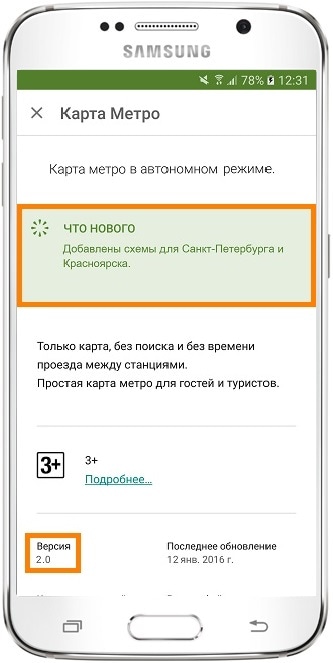
Изменения в приложении версии 2.0, скриншот из Плей Маркета
Если те, кто не устанавливал это приложение раньше, попробуют его скачать, то они загрузят версию 2.0 – с картами Москвы, Петербурга и Красноярска.
Те, кто устанавливал первую версию, скачать приложение не смогут – оно уже установлено на их устройствах. Чтобы не удалять приложение и не загружать еще раз, в Андроиде есть возможность обновления. Во время обновления следующая версия приложения заменяет предыдущую, а все данные (настройки, файлы) остаются.
Приложения обновляются двумя способами:
● Вручную – каждое приложение придется обновлять самостоятельно;
● Автоматически – все приложения обновляются без вашего участия. Такой способ выбран изначально.
Если не отключить автоматическое обновление, все приложения будут обновляться самостоятельно.
На первый взгляд это логично: зачем делать вручную то, что можно делать автоматически. Но не спешим с выводами, а лучше вернемся к Федору.
Через некоторое время он обновил приложение до версии 20.1.15: добавил схемы всех городов России и Европы, сделал расчет маршрутов и поменял дизайн. Те, кто обновляет приложения автоматически, об изменениях не знали, – смартфон все сделал без дополнительных вопросов.
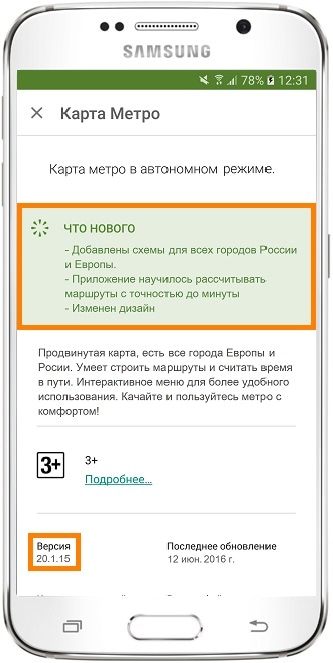
Изменения в приложении версии 20.1.15, скриншот из Плей Маркета
Дальше мнения разделились: кто-то в восторге от нового дизайна, а кому-то он не нравится настолько, что не может пользоваться приложением. Федор не может угодить всем, поэтому оставляет новый дизайн. Тем, кому дизайн не нравится, остается либо смириться, либо искать другое приложение.
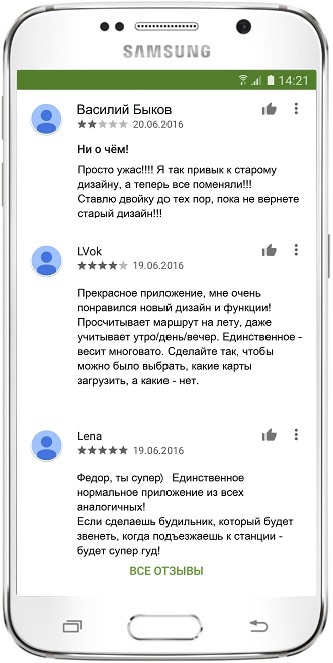
Поток мнений, скриншот из Плей Маркета
Если к новой версии привыкнуть не получается и аналогов нет, то придется искать установочный файл старой версии в интернете или писать Федору. Но это лотерея: файла может не быть или Федор занят и не отвечает. Кроме этого, придется удалить новую версию со всеми данными и только потом ставить старую версию.
Чтобы такого не случилось, обновляйте приложения вручную: перед обновлением можно почитать список изменений и комментарии, чтобы решить, обновляться или нет.
Многие пользователи смартфонов компании Samsung сталкиваются проблемами и одной из самых распространенной из них является ошибка “Предупреждение: сбой камеры”. При этом перезагрузка не помогает и владельцы устройств Samsung Galaxy ищут другое, более эффективное решение.

К счастью, мы владеем даже несколькими способами, которые позволяют восстановить работоспособность камеры смартфона. Начнем с самого простого, а затем, если проблема останется нерешенной, то перейдем к тяжелой артиллерии.
Способ 1: Чистим данные приложения камеры
- Откройте настройки на вашем смартфоне или планшете.
- Перейдите в раздел “Приложения”, где находятся установленные программы и игры, а затем переместитесь во вкладку “Все”.
- Найдите в списке приложение “Камера” и нажмите кнопку “Очистить данные” в подменю “Память”.



Способ 2: Глобальная чистка кэша через рекавери
- Выключите телефон, а затем одновременно зажмите кнопки “Громкость вверх”, “Питание” и “Домой”.
- Дождитесь появления на экране надписи с именем вашего устройства и тогда отпустите кнопки.
- Используя клавиши для управления громкостью, выделите строку “Wipe cache partition”, а затем нажмите кнопку включения.

Способ 3: Пользуемся возможностями безопасного режима


Способ 4: Полный сброс
Итак, переходим к тяжелой артиллерии. Если ничего из вышеперечисленного не помогло, и предупреждение “Сбой камеры” не исчезло, тогда необходимо выполнить полный сброс устройства.
Имейте в виду, что все имеющиеся данные в памяти будут удалены, так что сохраните их, к примеру, на компьютере. Если вам неизвестно как это делать, тогда ознакомьтесь с инструкцией на нашем сайте.

В недавнем обновлении Froyo для Android 2.2.1 , Самсунг выпустил неисправную версию. Это привело к множеству проблем для одних и немногим для других. Похоже, что видеокамера либо перестала работать, либо стала крайне нестабильной для пользователей с вариантом Epic 4G.
Хорошо, приступим к обновлению!
Шаг 1
На главном экране Коснитесь панели приложений . В панели приложений Коснитесь приложения Камера .


Шаг 2
В приложении камеры Нажмите кнопку Настройки в левом нижнем углу. *
* Если эта кнопка не отображается Нажмите на боковую стрелку, чтобы она выдвинулась.

В настройках камеры коснитесь гаечного ключа и затем Нажмите на стрелку вниз и Нажмите на кнопку Проверка прошивки . .

Шаг 3
Теперь, наконец, вы попадете на экран программы обновления прошивки. Первое, что нужно сделать, это Нажмите Проверить версию по сети . Вы увидите небольшую подсказку с надписью « Будет взиматься дополнительная плата. Вы продолжите? » Нажмите Да .
По поводу комиссии, есть без комиссии: Помимо того, что он написан на полностью ломаном английском (в конце концов, Samsung из Кореи), я понятия не имею, о чем идет речь. Нигде в нем ничего не говорится о цене, и я не слышал, чтобы кто-то действительно взимал что-либо с телефонного счета за это. Вам никогда не нужно сообщать Samsung информацию о своей кредитной карте, поэтому я думаю, что это просто остатки программ, которых там не должно быть.


После проверки версии по сети вы можете выполнить фактическое обновление прошивки . Опять же, вы увидите то же окно фиктивной комиссии, просто Нажмите Да .


Шаг 4
Ваш телефон подключится к неоднозначной сети Samsung, а затем он предоставит вам подробную информацию о приложении под названием CameraFirmware_OZ. Коснитесь оранжевого Установить , а затем на следующем экране Коснитесь Установить еще раз. .


Шаг 5
Предупреждение . Перед тем, как начать этот шаг, убедитесь, что ваш телефон имеет приличное время автономной работы или подключен к зарядному устройству. Если ваш телефон выключится во время установки прошивки камеры, это может сделать вашу камеру непригодной для использования.
После того, как приложение прошивки камеры будет установлено, мы теперь можем использовать его для установки настоящей прошивки. Коснитесь Открыть в приложении встроенного ПО камеры, после чего начнется установка. Общее время настройки должно составлять примерно 3 минуты.


Шаг 6
Когда обновление прошивки завершится, вы увидите маленькое окно Успех, Коснитесь OK , и приложение вашего телефона перезагрузится. Теперь, когда у вас полностью установлена прошивка, приложение «Прошивка камеры» спросит, хотите ли вы, чтобы она удалилась сама. Раз уж он нам больше не нужен, почему бы и нет? Нажмите OK .


Готово!
Теперь ваша Samsung Galaxy должна иметь обновленную камеру. прошивка. Возможно, это не полностью решит проблему с частотой кадров, но поможет. Это также должно предотвратить мгновенный сбой ваших записей во время захвата.
Возможно, однажды производители телефонов получат памятку: « Вы производитель оборудования, просто соберите телефон . Позвольте компании-разработчику программного обеспечения (Google) обрабатывать ВСЕ программное обеспечение. ”
Читайте также:


